Codelab Layouting Proyek Academy
Setelah menyediakan asset-asset yang dibutuhkan, Anda perlu mengubah tampilan dari masing-masing Activity atau Fragment. Ubahlah satu per satu:- activity_course_reader.xml
Bukalah dan ubah ConstraintLayout menjadi FrameLayout:<?xml version="1.0" encoding="utf-8"?>
<FrameLayout xmlns:android="http://schemas.android.com/apk/res/android"
xmlns:tools="http://schemas.android.com/tools"
android:id="@+id/frame_container"
android:layout_width="match_parent"
android:layout_height="match_parent" /> - activity_detail_course.xml
Hapus FloatingActionButton dan tambahkan NestedScrollView:<?xml version="1.0" encoding="utf-8"?>
<androidx.coordinatorlayout.widget.CoordinatorLayout xmlns:android="http://schemas.android.com/apk/res/android"
xmlns:app="http://schemas.android.com/apk/res-auto"
android:layout_width="match_parent"
android:layout_height="match_parent">
<com.google.android.material.appbar.AppBarLayout
android:layout_width="match_parent"
android:layout_height="wrap_content"
android:theme="@style/AppTheme.AppBarOverlay">
<androidx.appcompat.widget.Toolbar
android:id="@+id/toolbar"
android:layout_width="match_parent"
android:layout_height="?attr/actionBarSize"
android:background="?attr/colorPrimary"
app:popupTheme="@style/AppTheme.PopupOverlay" />
</com.google.android.material.appbar.AppBarLayout>
<androidx.core.widget.NestedScrollView
android:layout_width="match_parent"
android:layout_height="match_parent"
app:layout_behavior="@string/appbar_scrolling_view_behavior">
<include layout="@layout/content_detail_course" />
</androidx.core.widget.NestedScrollView>
</androidx.coordinatorlayout.widget.CoordinatorLayout>Dengan mengubah kode di atas, maka akan terjadi error di kelas DetailCourseActivity. Hapuslah FloatingActionButton pada kelas tersebut, sehingga kode pada kelas DetailCourseActivity menjadi seperti ini:Kotlin class DetailCourseActivity : AppCompatActivity() {
override fun onCreate(savedInstanceState: Bundle?) {
super.onCreate(savedInstanceState)
setContentView(R.layout.activity_detail_course)
setSupportActionBar(toolbar)
supportActionBar?.setDisplayHomeAsUpEnabled(true)
}
}Java public class DetailCourseActivity extends AppCompatActivity {
@Override
protected void onCreate(Bundle savedInstanceState) {
super.onCreate(savedInstanceState);
setContentView(R.layout.activity_detail_course);
Toolbar toolbar = findViewById(R.id.toolbar);
setSupportActionBar(toolbar);
getSupportActionBar().setDisplayHomeAsUpEnabled(true);
}
} - activity_home.xml
Ubah ConstraintLayout menjadi LinearLayout dan tambahkan TabLayout dan ViewPager:<?xml version="1.0" encoding="utf-8"?>
<LinearLayout xmlns:android="http://schemas.android.com/apk/res/android"
xmlns:app="http://schemas.android.com/apk/res-auto"
xmlns:tools="http://schemas.android.com/tools"
android:layout_width="match_parent"
android:layout_height="match_parent"
android:orientation="vertical"
tools:context=".ui.home.HomeActivity">
<com.google.android.material.tabs.TabLayout
android:id="@+id/tabs"
android:layout_width="match_parent"
android:layout_height="wrap_content"
android:background="?attr/colorPrimary"
app:tabTextColor="@android:color/white" />
<androidx.viewpager.widget.ViewPager
android:id="@+id/view_pager"
android:layout_width="match_parent"
android:layout_height="match_parent" />
</LinearLayout> - content_detail_course.xml
Ubahlah isi layout tersebut menjadi seperti ini:<?xml version="1.0" encoding="utf-8"?>
Akan ada eror di bagian tools:listitem="@layout/items_module_list", ini terjadi karena dalam proyek belum ada items_module_list. Anda bisa klik ALT + Enter, kemudian pilih Create layout resource file ‘items_module_list.xml’ dan pilih OK.
<androidx.constraintlayout.widget.ConstraintLayout xmlns:android="http://schemas.android.com/apk/res/android"
xmlns:app="http://schemas.android.com/apk/res-auto"
xmlns:tools="http://schemas.android.com/tools"
android:layout_width="match_parent"
android:layout_height="match_parent"
android:descendantFocusability="blocksDescendants">
<ImageView
android:id="@+id/image_poster"
android:layout_width="100dp"
android:layout_height="100dp"
android:layout_marginStart="8dp"
android:layout_marginTop="8dp"
android:src="@color/colorImage"
app:layout_constraintStart_toStartOf="parent"
app:layout_constraintTop_toTopOf="parent"
tools:ignore="ContentDescription" />
<TextView
android:id="@+id/text_title"
android:layout_width="0dp"
android:layout_height="wrap_content"
android:layout_marginStart="8dp"
android:layout_marginEnd="8dp"
android:gravity="start"
android:textColor="@color/colorAccent"
android:textSize="18sp"
android:textStyle="bold"
app:layout_constraintEnd_toEndOf="parent"
app:layout_constraintHorizontal_bias="0.0"
app:layout_constraintStart_toEndOf="@+id/image_poster"
app:layout_constraintTop_toTopOf="@+id/image_poster"
tools:text="@string/title" />
<TextView
android:id="@+id/text_date"
android:layout_width="wrap_content"
android:layout_height="wrap_content"
android:layout_marginTop="8dp"
android:layout_marginEnd="8dp"
android:layout_marginBottom="8dp"
android:gravity="start"
android:textColor="@color/colorTextSecondary"
android:textSize="12sp"
android:textStyle="italic"
app:layout_constraintBottom_toBottomOf="@+id/image_poster"
app:layout_constraintEnd_toEndOf="@+id/text_title"
app:layout_constraintHorizontal_bias="0.0"
app:layout_constraintStart_toStartOf="@+id/text_title"
app:layout_constraintTop_toBottomOf="@+id/text_title"
app:layout_constraintVertical_bias="0.0"
tools:text="@string/dateline" />
<Button
android:id="@+id/btn_start"
android:layout_width="wrap_content"
android:layout_height="wrap_content"
android:layout_marginStart="8dp"
android:layout_marginTop="8dp"
android:layout_marginEnd="8dp"
android:background="@drawable/bg_button"
android:text="@string/start_learn"
android:textColor="@android:color/background_light"
android:textSize="12sp"
app:layout_constraintBottom_toBottomOf="@+id/image_poster"
app:layout_constraintEnd_toEndOf="parent"
app:layout_constraintHorizontal_bias="1.0"
app:layout_constraintStart_toEndOf="@+id/text_date"
app:layout_constraintTop_toBottomOf="@+id/text_title"
app:layout_constraintVertical_bias="1.0" />
<TextView
android:id="@+id/text_desc"
android:layout_width="wrap_content"
android:layout_height="wrap_content"
android:layout_marginStart="8dp"
android:layout_marginTop="16dp"
android:layout_marginEnd="8dp"
android:text="@string/description_module"
android:textColor="@color/colorText"
android:textSize="16sp"
android:textStyle="bold"
app:layout_constraintEnd_toEndOf="parent"
app:layout_constraintHorizontal_bias="0"
app:layout_constraintStart_toStartOf="parent"
app:layout_constraintTop_toBottomOf="@+id/image_poster" />
<View
android:id="@+id/line1"
android:layout_width="match_parent"
android:layout_height="0.5dp"
android:layout_marginStart="8dp"
android:layout_marginTop="4dp"
android:layout_marginEnd="8dp"
android:background="#000000"
app:layout_constraintTop_toBottomOf="@+id/text_desc" />
<TextView
android:id="@+id/text_description"
android:layout_width="wrap_content"
android:layout_height="wrap_content"
android:layout_marginStart="8dp"
android:layout_marginTop="8dp"
android:layout_marginEnd="8dp"
android:textColor="@color/colorText"
android:textSize="16sp"
app:layout_constraintEnd_toEndOf="parent"
app:layout_constraintHorizontal_bias="0"
app:layout_constraintStart_toStartOf="parent"
app:layout_constraintTop_toBottomOf="@+id/line1"
tools:text="@string/description" />
<TextView
android:id="@+id/text_list_module"
android:layout_width="0dp"
android:layout_height="wrap_content"
android:layout_marginStart="8dp"
android:layout_marginTop="16dp"
android:layout_marginEnd="8dp"
android:text="@string/list_module"
android:textColor="@color/colorText"
android:textSize="16sp"
android:textStyle="bold"
app:layout_constraintEnd_toEndOf="parent"
app:layout_constraintHorizontal_bias="0"
app:layout_constraintStart_toStartOf="parent"
app:layout_constraintTop_toBottomOf="@+id/text_description" />
<View
android:id="@+id/line2"
android:layout_width="match_parent"
android:layout_height="0.5dp"
android:layout_marginStart="8dp"
android:layout_marginTop="4dp"
android:layout_marginEnd="8dp"
android:background="#000000"
app:layout_constraintTop_toBottomOf="@+id/text_list_module" />
<androidx.recyclerview.widget.RecyclerView
android:id="@+id/rv_module"
android:layout_width="match_parent"
android:layout_height="wrap_content"
android:layout_marginStart="4dp"
android:layout_marginTop="8dp"
android:layout_marginEnd="4dp"
app:layout_constraintEnd_toEndOf="parent"
app:layout_constraintStart_toStartOf="parent"
app:layout_constraintTop_toBottomOf="@id/line2"
tools:listitem="@layout/items_module_list" />
<ProgressBar
android:id="@+id/progress_bar"
style="?android:attr/progressBarStyle"
android:layout_width="wrap_content"
android:layout_height="wrap_content"
android:layout_marginStart="8dp"
android:layout_marginTop="8dp"
android:visibility="gone"
app:layout_constraintBottom_toBottomOf="@+id/rv_module"
app:layout_constraintEnd_toEndOf="@+id/rv_module"
app:layout_constraintStart_toStartOf="@+id/rv_module"
app:layout_constraintTop_toTopOf="@+id/rv_module"
tools:visibility="visible" />
</androidx.constraintlayout.widget.ConstraintLayout>
Dengan itu Anda sudah membuat satu resource file baru dengan nama items_module_list.xml. - fragment_academy.xml
Tambahkan RecyclerView dan ProgressBar di dalam layout tersebut:<?xml version="1.0" encoding="utf-8"?>
Akan ada eror di bagian tools:listitem="@layout/items_academy", ini terjadi karena dalam proyek belum ada items_academy. Anda bisa klik ALT + Enter, kemudian pilih Create layout resource file items_academy.xml’ dan pilih OK.
<androidx.constraintlayout.widget.ConstraintLayout xmlns:android="http://schemas.android.com/apk/res/android"
xmlns:app="http://schemas.android.com/apk/res-auto"
xmlns:tools="http://schemas.android.com/tools"
android:layout_width="match_parent"
android:layout_height="match_parent"
android:background="@android:color/white">
<androidx.recyclerview.widget.RecyclerView
android:id="@+id/rv_academy"
android:layout_width="0dp"
android:layout_height="0dp"
app:layout_behavior="@string/appbar_scrolling_view_behavior"
app:layout_constraintBottom_toBottomOf="parent"
app:layout_constraintEnd_toEndOf="parent"
app:layout_constraintStart_toStartOf="parent"
app:layout_constraintTop_toTopOf="parent"
tools:listitem="@layout/items_academy">
</androidx.recyclerview.widget.RecyclerView>
<ProgressBar
android:id="@+id/progress_bar"
style="?android:attr/progressBarStyle"
android:layout_width="wrap_content"
android:layout_height="wrap_content"
android:layout_marginStart="8dp"
android:layout_marginTop="8dp"
android:layout_marginEnd="8dp"
android:layout_marginBottom="8dp"
android:visibility="gone"
app:layout_constraintBottom_toBottomOf="parent"
app:layout_constraintEnd_toEndOf="parent"
app:layout_constraintStart_toStartOf="parent"
app:layout_constraintTop_toTopOf="parent" />
</androidx.constraintlayout.widget.ConstraintLayout>
Dengan itu Anda sudah membuat satu resource file baru dengan nama items_academy.xml. - fragment_bookmark.xml
Tambahkan RecyclerView dan ProgressBar di dalam layout tersebut:<?xml version="1.0" encoding="utf-8"?>
Akan ada eror di bagian tools:listitem="@layout/items_bookmark", ini terjadi karena dalam proyek belum ada items_bookmark. Anda bisa klik ALT + Enter, kemudian pilih Create layout resource file items_bookmark.xml’ dan pilih OK.
<androidx.constraintlayout.widget.ConstraintLayout xmlns:android="http://schemas.android.com/apk/res/android"
xmlns:app="http://schemas.android.com/apk/res-auto"
xmlns:tools="http://schemas.android.com/tools"
android:layout_width="match_parent"
android:layout_height="match_parent"
android:background="@android:color/white">
<androidx.recyclerview.widget.RecyclerView
android:id="@+id/rv_bookmark"
android:layout_width="0dp"
android:layout_height="0dp"
app:layout_behavior="@string/appbar_scrolling_view_behavior"
app:layout_constraintBottom_toBottomOf="parent"
app:layout_constraintEnd_toEndOf="parent"
app:layout_constraintStart_toStartOf="parent"
app:layout_constraintTop_toTopOf="parent"
tools:listitem="@layout/items_bookmark">
</androidx.recyclerview.widget.RecyclerView>
<ProgressBar
android:id="@+id/progress_bar"
style="?android:attr/progressBarStyle"
android:layout_width="wrap_content"
android:layout_height="wrap_content"
android:visibility="gone"
app:layout_constraintBottom_toBottomOf="parent"
app:layout_constraintEnd_toEndOf="parent"
app:layout_constraintStart_toStartOf="parent"
app:layout_constraintTop_toTopOf="parent" />
</androidx.constraintlayout.widget.ConstraintLayout>
Dengan itu Anda sudah membuat satu resource file baru dengan nama items_bookmark.xml. - fragment_module_content.xml
Tambahkan WebView ke dalamnya:<?xml version="1.0" encoding="utf-8"?>
<androidx.constraintlayout.widget.ConstraintLayout xmlns:android="http://schemas.android.com/apk/res/android"
xmlns:app="http://schemas.android.com/apk/res-auto"
android:layout_width="match_parent"
android:layout_height="match_parent"
android:background="@android:color/white">
<WebView
android:id="@+id/web_view"
android:layout_width="0dp"
android:layout_height="0dp"
android:layout_marginStart="8dp"
android:layout_marginTop="8dp"
android:layout_marginEnd="8dp"
android:layout_marginBottom="8dp"
app:layout_constraintBottom_toBottomOf="parent"
app:layout_constraintEnd_toEndOf="parent"
app:layout_constraintStart_toStartOf="parent"
app:layout_constraintTop_toTopOf="parent" />
<ProgressBar
android:id="@+id/progress_bar"
style="?android:attr/progressBarStyle"
android:layout_width="wrap_content"
android:layout_height="wrap_content"
android:visibility="gone"
app:layout_constraintBottom_toBottomOf="parent"
app:layout_constraintEnd_toEndOf="parent"
app:layout_constraintStart_toStartOf="parent"
app:layout_constraintTop_toTopOf="parent" />
</androidx.constraintlayout.widget.ConstraintLayout> - fragment_module_list.xml
Tambahkan RecyclerView dan ProgressBar ke dalam layout tersebut:<?xml version="1.0" encoding="utf-8"?>
<androidx.constraintlayout.widget.ConstraintLayout xmlns:android="http://schemas.android.com/apk/res/android"
xmlns:app="http://schemas.android.com/apk/res-auto"
xmlns:tools="http://schemas.android.com/tools"
android:layout_width="match_parent"
android:layout_height="match_parent">
<ProgressBar
android:id="@+id/progress_bar"
style="?android:attr/progressBarStyle"
android:layout_width="wrap_content"
android:layout_height="wrap_content"
android:layout_marginStart="8dp"
android:layout_marginTop="8dp"
android:layout_marginEnd="8dp"
android:layout_marginBottom="8dp"
android:visibility="gone"
app:layout_constraintBottom_toBottomOf="parent"
app:layout_constraintEnd_toEndOf="parent"
app:layout_constraintStart_toStartOf="parent"
app:layout_constraintTop_toTopOf="@+id/rv_module" />
<androidx.recyclerview.widget.RecyclerView
android:id="@+id/rv_module"
android:layout_width="0dp"
android:layout_height="0dp"
app:layout_constraintBottom_toBottomOf="parent"
app:layout_constraintEnd_toEndOf="parent"
app:layout_constraintStart_toStartOf="parent"
app:layout_constraintTop_toTopOf="parent"
tools:listitem="@layout/items_module_list" />
</androidx.constraintlayout.widget.ConstraintLayout> - items_academy.xml
Bukalah dan tambahkan kode pada layout tersebut menjadi seperti ini:<?xml version="1.0" encoding="utf-8"?>
<androidx.cardview.widget.CardView xmlns:android="http://schemas.android.com/apk/res/android"
xmlns:app="http://schemas.android.com/apk/res-auto"
xmlns:tools="http://schemas.android.com/tools"
android:id="@+id/cv_item_course"
android:layout_width="match_parent"
android:layout_height="wrap_content"
android:layout_marginLeft="8dp"
android:layout_marginRight="8dp"
android:orientation="vertical"
app:cardCornerRadius="4dp"
app:cardElevation="4dp"
app:cardMaxElevation="4dp"
app:cardUseCompatPadding="true">
<androidx.constraintlayout.widget.ConstraintLayout
android:id="@+id/item_container"
android:layout_width="match_parent"
android:layout_height="wrap_content">
<ImageView
android:id="@+id/img_poster"
android:layout_width="120dp"
android:layout_height="120dp"
android:layout_alignParentStart="true"
android:layout_alignParentTop="true"
android:src="@color/colorImage"
app:layout_constraintBottom_toBottomOf="parent"
app:layout_constraintStart_toStartOf="parent"
app:layout_constraintTop_toTopOf="parent"
tools:ignore="ContentDescription" />
<TextView
android:id="@+id/tv_item_title"
android:layout_width="0dp"
android:layout_height="wrap_content"
android:layout_marginStart="8dp"
android:layout_marginTop="8dp"
android:layout_marginEnd="8dp"
android:ellipsize="end"
android:gravity="start"
android:textColor="@color/colorAccent"
android:textSize="16sp"
android:textStyle="bold"
app:layout_constraintEnd_toEndOf="parent"
app:layout_constraintStart_toEndOf="@+id/img_poster"
app:layout_constraintTop_toTopOf="parent"
tools:text="@string/title" />
<TextView
android:id="@+id/tv_item_date"
android:layout_width="0dp"
android:layout_height="wrap_content"
android:layout_marginTop="2dp"
android:gravity="start"
android:textColor="@color/colorTextSecondary"
android:textSize="12sp"
android:textStyle="italic"
app:layout_constraintEnd_toEndOf="@+id/tv_item_description"
app:layout_constraintStart_toStartOf="@+id/tv_item_description"
app:layout_constraintTop_toBottomOf="@+id/tv_item_description"
tools:text="@string/dateline" />
<TextView
android:id="@+id/tv_item_description"
android:layout_width="0dp"
android:layout_height="wrap_content"
android:layout_marginTop="2dp"
android:ellipsize="end"
android:gravity="start"
android:maxLines="1"
android:textColor="@color/colorText"
android:textSize="14sp"
app:layout_constraintEnd_toEndOf="@+id/tv_item_title"
app:layout_constraintStart_toStartOf="@+id/tv_item_title"
app:layout_constraintTop_toBottomOf="@+id/tv_item_title"
tools:text="@string/description" />
</androidx.constraintlayout.widget.ConstraintLayout>
</androidx.cardview.widget.CardView> - items_bookmark.xmlBukalah dan tambahkan kode pada layout tersebut menjadi seperti ini:
<?xml version="1.0" encoding="utf-8"?>
<androidx.cardview.widget.CardView xmlns:android="http://schemas.android.com/apk/res/android"
xmlns:app="http://schemas.android.com/apk/res-auto"
xmlns:tools="http://schemas.android.com/tools"
android:id="@+id/cv_item_course"
android:layout_width="match_parent"
android:layout_height="wrap_content"
android:layout_marginLeft="8dp"
android:layout_marginRight="8dp"
android:orientation="vertical"
app:cardCornerRadius="4dp"
app:cardElevation="4dp"
app:cardMaxElevation="4dp"
app:cardUseCompatPadding="true">
<androidx.constraintlayout.widget.ConstraintLayout
android:id="@+id/item_container"
android:layout_width="match_parent"
android:layout_height="wrap_content">
<ImageView
android:id="@+id/img_poster"
android:layout_width="120dp"
android:layout_height="120dp"
android:layout_alignParentStart="true"
android:layout_alignParentTop="true"
android:src="@color/colorImage"
app:layout_constraintBottom_toBottomOf="parent"
app:layout_constraintStart_toStartOf="parent"
app:layout_constraintTop_toTopOf="parent"
tools:ignore="ContentDescription" />
<TextView
android:id="@+id/tv_item_title"
android:layout_width="0dp"
android:layout_height="wrap_content"
android:layout_marginStart="8dp"
android:layout_marginTop="8dp"
android:layout_marginEnd="8dp"
android:ellipsize="end"
android:gravity="start"
android:textColor="@color/colorAccent"
android:textSize="16sp"
android:textStyle="bold"
app:layout_constraintEnd_toEndOf="parent"
app:layout_constraintStart_toEndOf="@+id/img_poster"
app:layout_constraintTop_toTopOf="parent"
tools:text="@string/title" />
<TextView
android:id="@+id/tv_item_date"
android:layout_width="0dp"
android:layout_height="wrap_content"
android:layout_marginTop="2dp"
android:gravity="start"
android:textColor="@color/colorTextSecondary"
android:textSize="12sp"
android:textStyle="italic"
app:layout_constraintEnd_toEndOf="@+id/tv_item_description"
app:layout_constraintStart_toStartOf="@+id/tv_item_description"
app:layout_constraintTop_toBottomOf="@+id/tv_item_description"
tools:text="@string/dateline" />
<TextView
android:id="@+id/tv_item_description"
android:layout_width="0dp"
android:layout_height="wrap_content"
android:layout_marginTop="2dp"
android:ellipsize="end"
android:gravity="start"
android:maxLines="1"
android:textColor="@color/colorText"
android:textSize="14sp"
app:layout_constraintEnd_toEndOf="@+id/tv_item_title"
app:layout_constraintStart_toStartOf="@+id/tv_item_title"
app:layout_constraintTop_toBottomOf="@+id/tv_item_title"
tools:text="@string/description" />
<ImageButton
android:id="@+id/img_share"
android:layout_width="wrap_content"
android:layout_height="wrap_content"
android:layout_marginTop="2dp"
android:layout_marginEnd="8dp"
android:layout_marginBottom="8dp"
android:background="@android:color/transparent"
android:scaleType="fitXY"
android:src="@drawable/ic_share_blue"
app:layout_constraintBottom_toBottomOf="parent"
app:layout_constraintEnd_toEndOf="parent"
app:layout_constraintTop_toBottomOf="@+id/tv_item_date"
app:layout_constraintVertical_bias="1.0"
tools:ignore="ContentDescription" />
</androidx.constraintlayout.widget.ConstraintLayout>
</androidx.cardview.widget.CardView> - items_module_list.xml
Bukalah dan tambahkan kode pada layout tersebut menjadi seperti ini:<?xml version="1.0" encoding="utf-8"?>
<LinearLayout xmlns:android="http://schemas.android.com/apk/res/android"
xmlns:tools="http://schemas.android.com/tools"
android:layout_width="match_parent"
android:layout_height="wrap_content"
android:layout_margin="4dp"
android:orientation="vertical">
<TextView
android:id="@+id/text_module_title"
android:layout_width="match_parent"
android:layout_height="wrap_content"
android:layout_marginBottom="4dp"
android:textColor="@color/colorText"
tools:text="@string/example" />
</LinearLayout> - items_module_list_custom.xml
Lakukan duplicate layout items_module_list.xml dengan cara klik kanan, pilih copy, klik kanan kembali dan pilih paste. Ubahlah namanya menjadi items_module_list_custom.xml dan klik OK.
Buka dan ubahlah kode di dalam layout tersebut menjadi seperti ini:<?xml version="1.0" encoding="utf-8"?>
<LinearLayout xmlns:android="http://schemas.android.com/apk/res/android"
xmlns:app="http://schemas.android.com/apk/res-auto"
xmlns:tools="http://schemas.android.com/tools"
android:layout_width="match_parent"
android:layout_height="wrap_content"
android:layout_margin="4dp"
android:orientation="vertical"
tools:ignore="UseCompoundDrawables">
<LinearLayout
android:layout_width="match_parent"
android:layout_height="match_parent"
android:layout_marginBottom="4dp"
android:orientation="horizontal"
tools:ignore="UseCompoundDrawables">
<ImageView
android:id="@+id/imageView"
android:layout_width="8dp"
android:layout_height="8dp"
android:layout_gravity="center"
app:srcCompat="@drawable/ic_circle_black"
tools:ignore="ContentDescription" />
<TextView
android:id="@+id/text_module_title"
android:layout_width="0dp"
android:layout_height="wrap_content"
android:layout_gravity="center"
android:layout_marginStart="8dp"
android:layout_weight="2"
android:ellipsize="end"
android:textColor="@color/colorText"
android:textSize="14sp"
android:textStyle="bold"
tools:text="@string/example" />
</LinearLayout>
</LinearLayout>


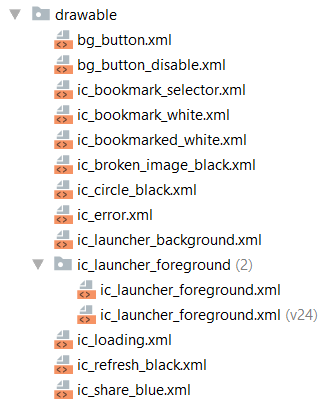


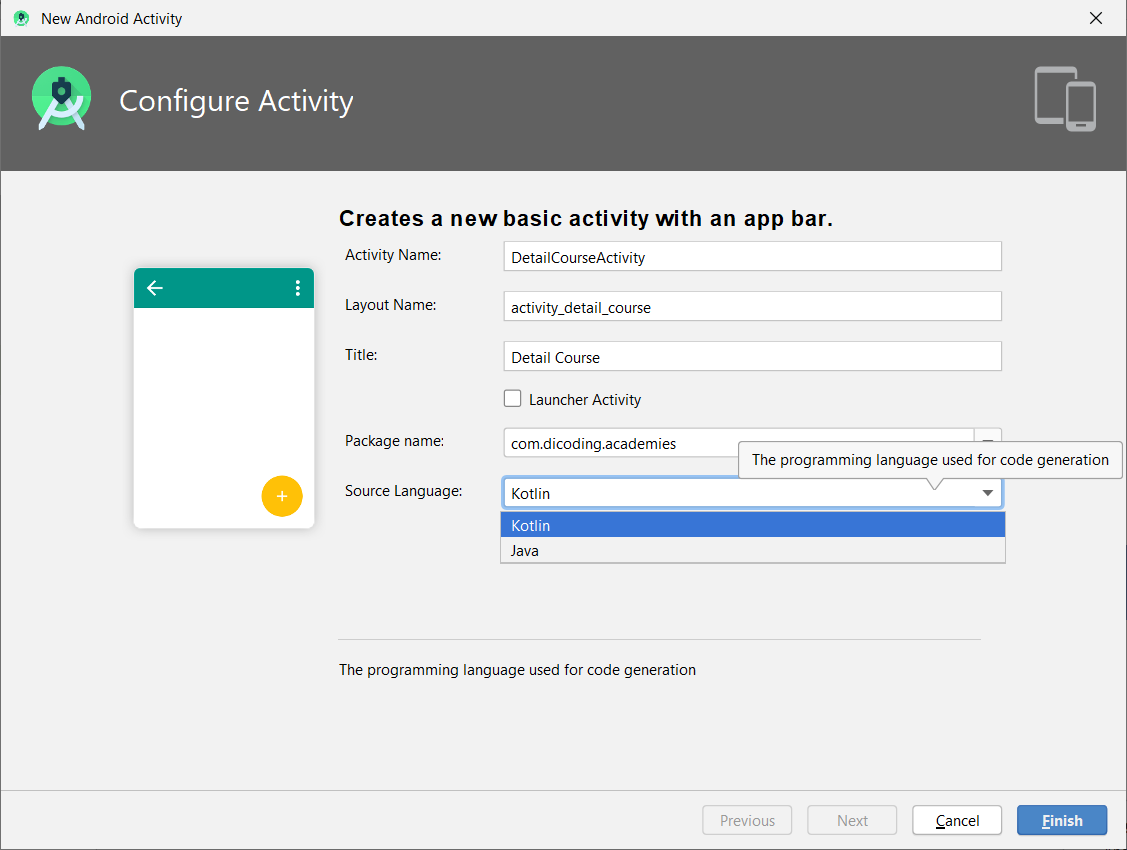 Kemudian tambahkan Hierarchical Parent ke kelas HomeActivity. Hierarchical Parent berfungsi untuk menentukan induk(parent) dari suatu Activity. Sehingga ketika tombol up ditekan, ia akan menuju ke parent activity-nya. Cara untuk mengaturnya yaitu dengan menambahkan kode berikut pada AndroidManifest.xml:
Kemudian tambahkan Hierarchical Parent ke kelas HomeActivity. Hierarchical Parent berfungsi untuk menentukan induk(parent) dari suatu Activity. Sehingga ketika tombol up ditekan, ia akan menuju ke parent activity-nya. Cara untuk mengaturnya yaitu dengan menambahkan kode berikut pada AndroidManifest.xml: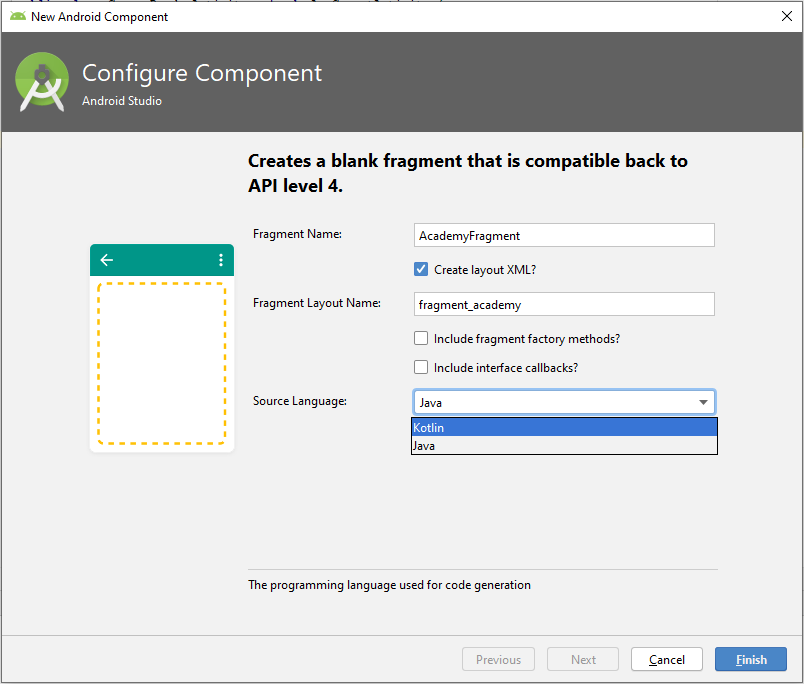
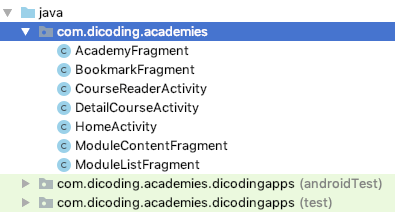 Agar strukturnya menjadi lebih rapi, kelompokkan kelas-kelas di atas sesuai dengan fungsinya. Buatlah sebuah package baru dengan cara klik kanan pada package utama→ new →package dan berilah nama ui. Kemudian buat lagi package di dalam package UI dengan cara klik kanan pada package ui →new →package dan berilah nama academy. Buat lagi dengan langkah yang sama sehingga kelas-kelas berikut tersusun menjadi seperti ini:
Agar strukturnya menjadi lebih rapi, kelompokkan kelas-kelas di atas sesuai dengan fungsinya. Buatlah sebuah package baru dengan cara klik kanan pada package utama→ new →package dan berilah nama ui. Kemudian buat lagi package di dalam package UI dengan cara klik kanan pada package ui →new →package dan berilah nama academy. Buat lagi dengan langkah yang sama sehingga kelas-kelas berikut tersusun menjadi seperti ini: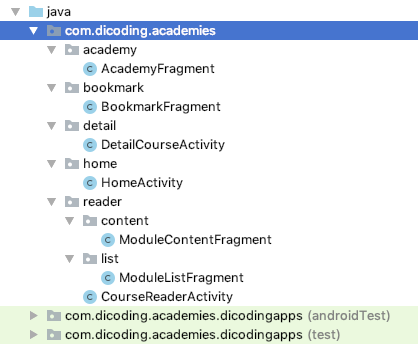 Catatan:
Catatan: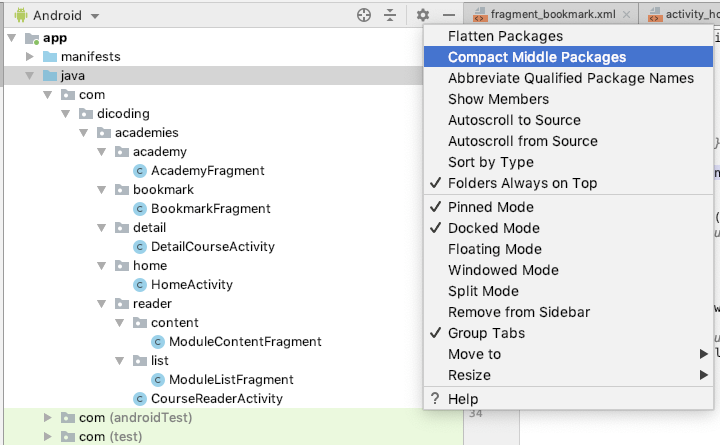


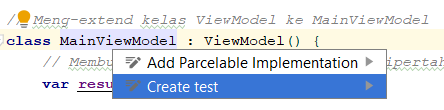 Setelah itu, pilih Create Test.
Setelah itu, pilih Create Test.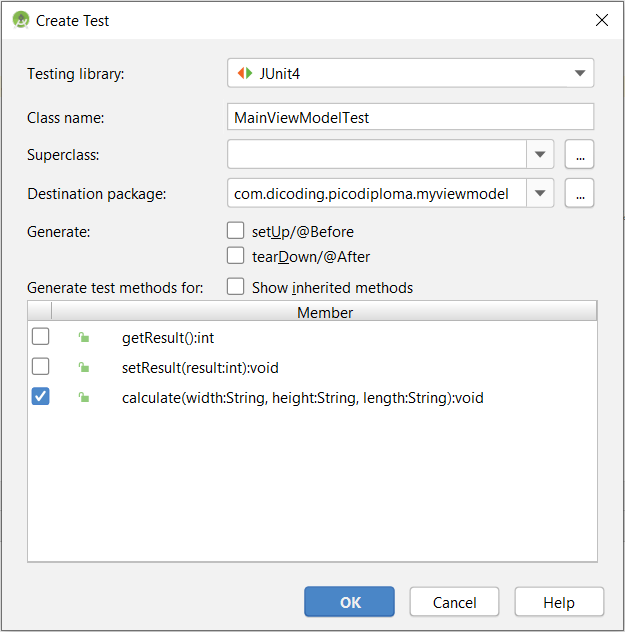
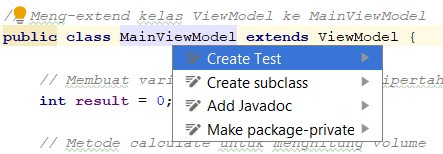 Setelah itu, pilih Create Test.
Setelah itu, pilih Create Test.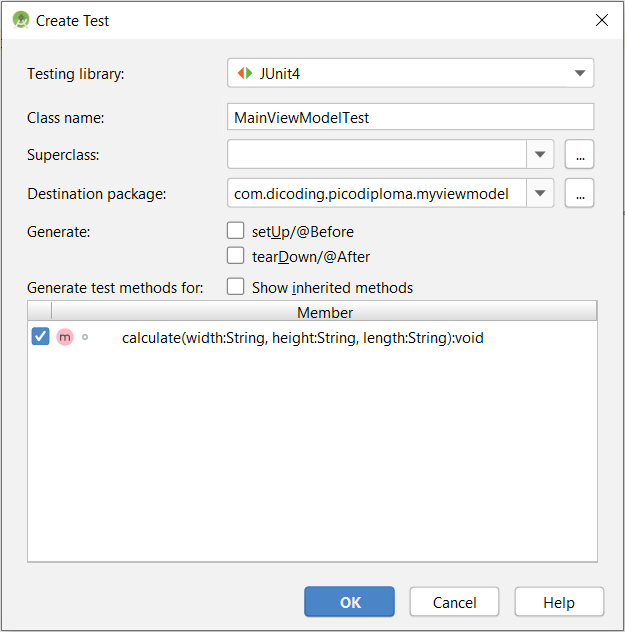
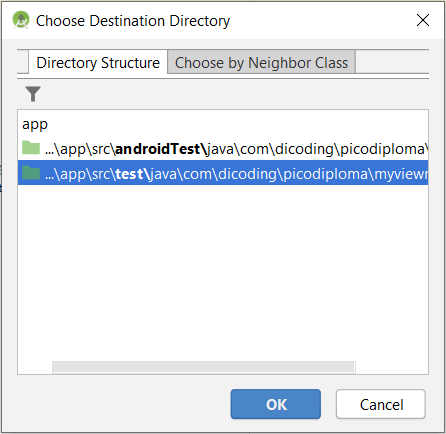
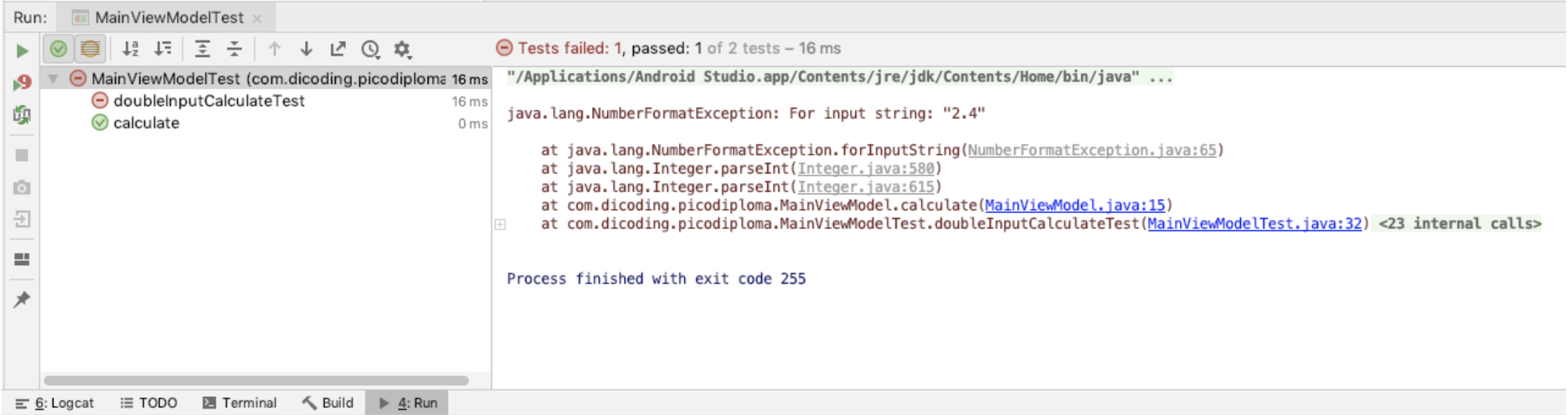 Pengujian yang dilakukan gagal, karena apa yang Anda masukan dalam string bukanlah integer melainkan double. Ini mungkin saja terjadi dalam kejadian-kejadian tertentu, namun Anda perlu mengantisipasi kejadian tersebut.
Pengujian yang dilakukan gagal, karena apa yang Anda masukan dalam string bukanlah integer melainkan double. Ini mungkin saja terjadi dalam kejadian-kejadian tertentu, namun Anda perlu mengantisipasi kejadian tersebut.